Все способы:
YouTube по праву считается самым популярным видеохостингом в мире. Многие пользователи могут столкнуться с проблемой, когда ролик начинает подвисать и всячески тормозить. Причин для подвисания видеозаписи в момент воспроизведения довольно много, так же, как и способов их решения. В данной статье мы попытались собрать все известные в настоящее время методы решения.
Причина 1: Слабое интернет-соединение
Никто не станет оспаривать тот факт, что из-за слабого или нестабильного интернет-соединения ролики на Ютубе начинают зависать с завидной периодичностью. Причем такая тенденция будет замечена на всех видео, что вы будете включать.
Причину такого явления, конечно же, в статье выяснить не удастся, так как у каждого она индивидуальна. Однако можно предположить, что соединение становится нестабильным ввиду неполадок на стороне самого провайдера или же предоставляемые им услуги попросту оставляют желать лучшего. В любом случае проконсультируйтесь с ним.
К слову, чтобы удостовериться в том, что видео лагает из-за плохого соединения, вы можете проверить скорость интернет-соединения на нашем сайте.
- Перейдя на главную страницу, нажмите кнопку «Начать».
- Начнется сканирование. Вам необходимо дождаться его окончания. Прогресс можно отслеживать по специальной шкале.
- По итогу вам предоставят отчет о проведенном тесте, где укажут пинг, скорость скачивания и скорость загрузки.
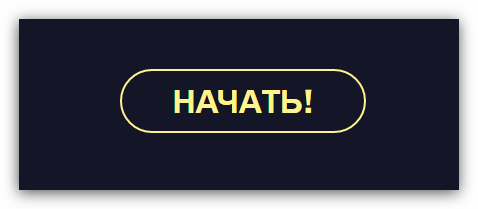
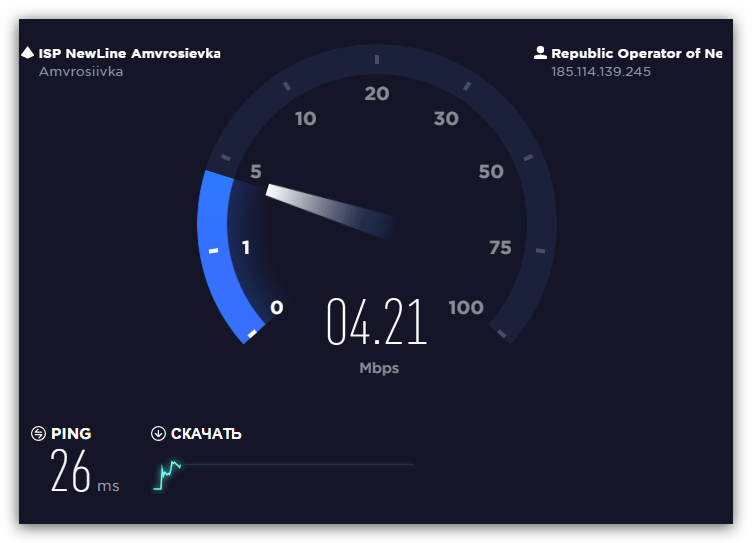
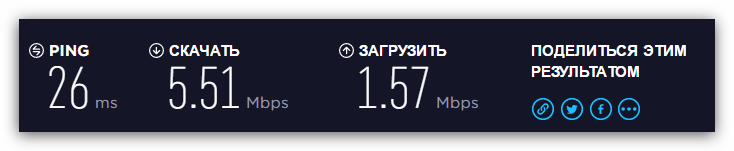
Подробнее: Как проверить скорость интернет-соединения
Для оптимального воспроизведения видеороликов в Ютубе ваш пинг не должен превышать отметку в 130 мс, а скорость скачивания должна быть не ниже 0,5 Мбит/сек. Если ваши данные не соответствуют рекомендованным параметрам, то причина в плохом соединении. Но даже в таком случае есть возможность избавиться от назойливых подвисаний.
- Вам необходимо воспроизвести видеоролик, после чего нажать на значок шестеренки в нижнем правом углу проигрывателя.
- В появившемся списке выберите пункт «Качество».
- Из всех представленных вариантов выберете «Автонастройка».
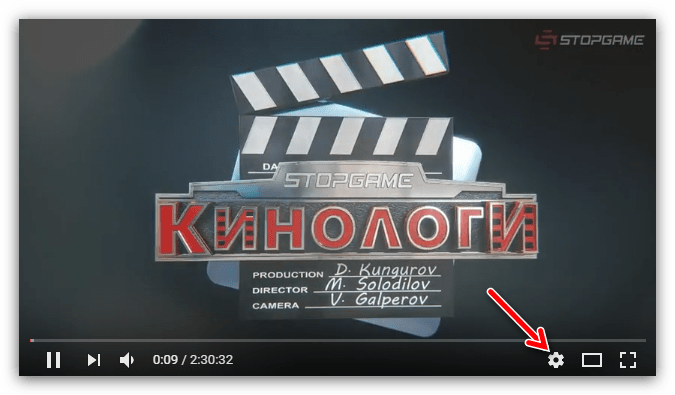
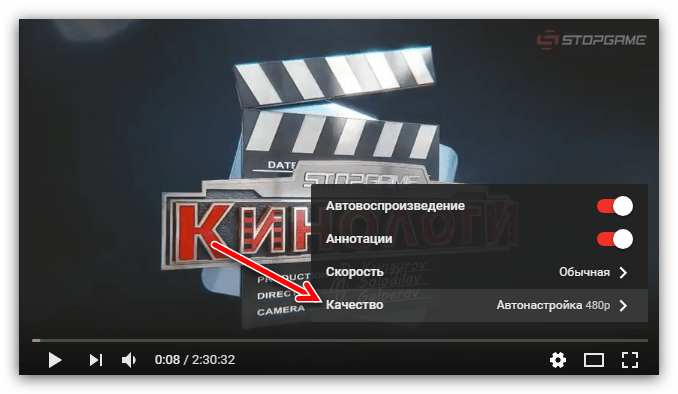

Данный выбор позволит сервису YouTube самостоятельно подбирать качество воспроизведенного видео. В будущем все ролики будут автоматически подгоняться под определенный стандарт, который соответствует вашему интернет-соединению.
Но если вы хотите посмотреть видео в отличном качестве, например, в 1080p, а то и 4К, то можете пойти другим путем. Необходимо повторить все действия, только на последнем этапе выбрать не «Автонастройка», а то разрешение, которое вы хотите, не выставится. После этого поставьте видео на паузу, и дайте ему прогрузиться. Прогресс вы можете наблюдать по белесой полоске.
Однако в таком случае ролик может не перестать тормозить, возможно, еще сильней ухудшится качество воспроизведения, но причина этому уже совсем другая, о которой пойдет речь в третьем способе.
Читайте также: Как повысить скорость интернет-соединения
Причина 2: Проблемный браузер
Если после проверки соединения оказалось, что все с ним в порядке, а видеозаписи все равно лагают на Ютубе, то причина не в слабой скорости. Возможно, корень проблемы нужно искать в браузере, в котором воспроизводится ролик.
Подробнее об этом:
Почему тормозят видеоролики в браузере
Почему не воспроизводится видео в браузере
Причина маловероятна, но все же имеет место быть. А заключается она в том, что браузер может быть, так сказать, сломанным. Первопричину самой поломки вряд ли удастся выяснить, так как в целой системе компьютера столько мелочей, что вариаций просто не перечесть.
Чтобы проверить эту гипотезу, самым простым вариантом будет установка другого браузера с последующим воспроизведением в нем того же видео. Если результат будет удовлетворителен и запись станет проигрываться без задержек, значит, проблемы в предыдущем браузере.
Возможно, виной послужила несовместимость Flash Player-ов. Это относится к таким программам, как Google Chrome и Yandex.Browser, так как они данный компонент несут в себе (он встроенный), а у большинства пользователей он установлен отдельно на компьютере. Решением проблемы может стать отключение плагина в браузере или на компьютере.
Урок: Как включить Adobe Flash Player на разных браузерах
Также вы можете попытаться обновить сам браузер. К тому же, вполне возможно, что до этого он работал исправно и воспроизводил ролики без единой заминки, но ввиду того, что браузеры постоянно обновляются, и некоторые их обновления связаны как раз-таки с Flash Player-ом, то сами по себе они могут устареть.
Если вы решите обновить свой браузер, то, чтобы все сделать правильно и без ошибок, можете пользоваться статьями на нашем сайте. В них рассказывается, как обновить браузер Opera, Google Chrome и Yandex.Browser.
Причина 3: Нагрузки на центральный процессор
По праву можно считать нагрузку на центральный процессор самой популярной причиной подвисания записей на Ютубе. Можно даже сказать, что по этой причине виснет на компьютере вообще все. Но что делать, дабы этого избежать? Именно об этом сейчас и будет рассказано.
Но перед тем, как винить во всем свой ЦП, необходимо изначально убедиться, что проблема именно в нем. Благо, для этого не нужно ничего скачивать, так как в стандартной компоновке любой версии Windows есть необходимые инструменты. Ну а пример будет продемонстрирован на ОС Windows 8.
- Вам необходимо изначально открыть «Диспетчер задач».
- Развернуть список всех процессов, нажав на кнопку «Подробнее», которая находится внизу слева.
- Далее вам нужно перейти во вкладку «Производительность».
- Выбрать на левой панели отображение диаграммы производительности центрального процессора.
- И отследить его график.
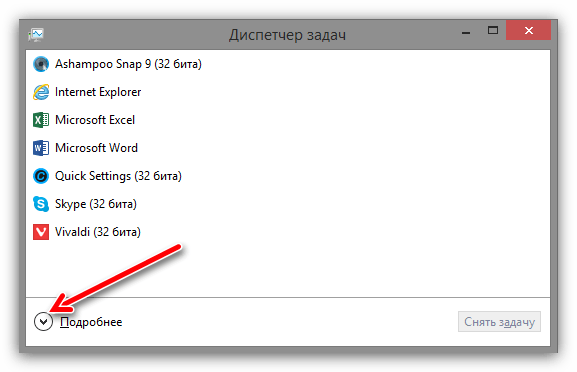
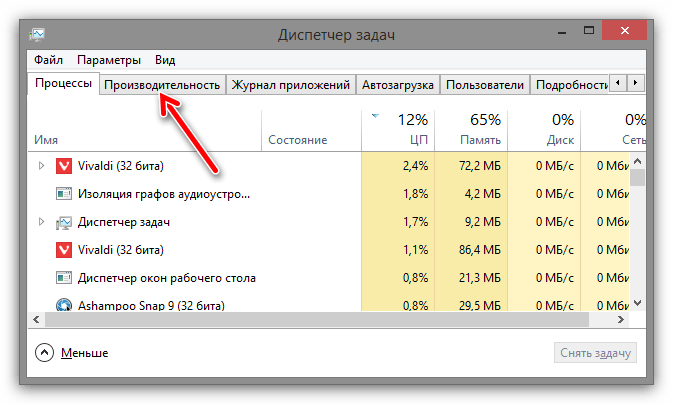
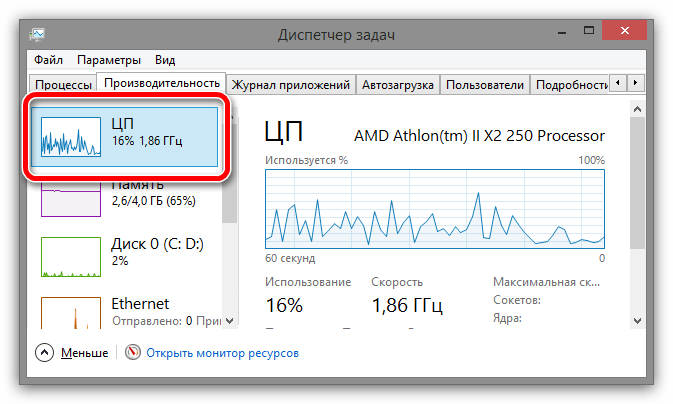
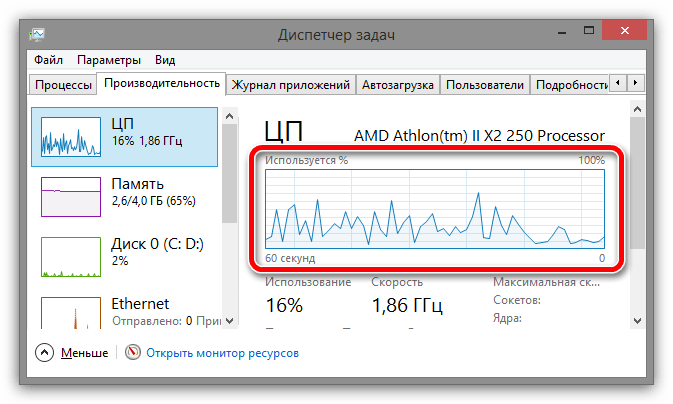
На самом деле, нам интересен лишь единственный показатель – нагрузка на ЦП, которая выражается в процентах.
Чтобы убедиться, что процессор со своей работой не справляется и зависание видео происходит именно из-за него, вам необходимо параллельно с «Диспетчером задач» открыть видеозапись и посмотреть на данные. Если результат будет около 90 – 100%, то виновен в этом именно ЦП.
Для того чтобы устранить данную проблему, можно пойти тремя путями:
- Очистить свою систему от лишнего хлама, который только засоряет ее, тем самым загружая процессор.
- Увеличить производительность самого процессора путем его оптимизации или разгона.
- Переустановить операционную систему, тем самым привести ее в то состояние, когда на компьютере еще нет кучи ненужных программ.
Приведя свою систему в нормальное состояние и убедившись в том, что процессор не отвлекается на лишние, никому не нужные процессы, вы сможете с удовольствием снова просматривать свои любимые видеозаписи на Ютубе без надоедливых лагов и зависаний.
Причина 4: Неполадки с драйверами
И конечно же, куда без проблемы с драйверами. Наверное, каждый второй пользователь компьютера сталкивался с проблемами, причиной которых становились непосредственно драйвера. Так и с Ютубом. Порою видео на нем начинает заедать, лагать, а то и вовсе не включаться из-за некорректной работы драйвера видеокарты.
К сожалению, выявить причину этого никак не получится, как уже было сказано выше, из-за большого наличия разных факторов в операционной системе. Именно поэтому, если ранее приведенные способы не смогли вам помочь, стоит попробовать обновить драйвера на видеокарту и надеяться на успех.
Урок: Как обновить драйвера для видеокарты
Заключение
В заключение хочется обратить ваше внимание на то, что все приведенные выше способы одновременно независимы друг от друга, и одновременно дополняют друг друга. Простыми словами, используя всего лишь один способ, вы сможете избавиться от проблемы, главное – чтобы он подошел, но если вы будете применять все описанные методы, то вероятность повысится чуть не до ста процентов. К слову, рекомендуется проделывать варианты решения проблемы поочередно, так как список был составлен в соответствии сложности выполнения операции и ее эффективности.
 Наша группа в TelegramПолезные советы и помощь
Наша группа в TelegramПолезные советы и помощь
 lumpics.ru
lumpics.ru


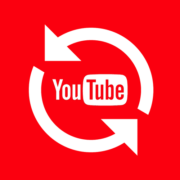
Как можно найти причина
Звук перëд кадры назад
МНЕ НЕ ПОМОГЛО ПОТОМУ ЧТО У МЕНЯ ВИНДОВС 10 И Я ПРОБОВАЛ ДАЖЕ ЭТИ МЕТОДЫ НО ОНИ НЕ ПОМОГЛИ ЧТО ТЕПЕРЬ МНЕ ДЕЛАТЬ
Разницы нет, Windows 8 или 10. Рекомендации универсальны. Что вам делать? Прежде всего, рассказать, старый ПК или новый, в каком качестве смотрите, лагают все видео или выборочно, тормозят ли видео на других сайтах, тормозят ли YouTube-видео на смартфоне, подключенном к той же сети, что и компьютер/ноутбук, была ли эта проблема ранее, связывались ли вы с техподдержкой интернет-провайдера. Без вводных данных никакого четкого ответа вам дать невозможно.
Да все просто. Если у вас 1 ядро 2 потока или 1 ядро 1 поток, то естественно видео будет лагать, потому что, к сожалению, прогресс не стоит на месте и видеокодеки развиваются тоже, требуя все более мощное железо. В общем могу сказать, что 2 ядра 4 потока — это минимум для 1080p60 или 720p60 сегодня
абсолютно безполезные советы! просто подогнанный шаблон под любую проблему.
у меня вот смотрю я видио раз застыло видио я матаю назат потом все работает помагите
Начните поиск проблемы с использования другого браузера. Чистого, без всяких расширений и прочего. Потом проверьте драйверы, затем интернет-соединение. Собственно, про все это в статье и написано, под которой вы этот комментарий оставили.
Решил свою проблему изображение останавливалось в ютуб и дергалось, хотя звук шел вперед.
Временно все восстанавливалось, если изменить разрешение и потом снова дергалось.
Может кому то поможет:
Установил драйвера!!! но на материнскую плату Chipset AMD (с диска к материнской плате) и все пошло.
Причем установился весь пакет и на видеокарту тоже. Перед этим удалил драйвера видеокарты.
Видеокарта Asus EAH4870 (драйвера до висты только)
м\плата Gigabyte X470 Aorus Ultra Gaming
проц AMD Ruzen 5 2600
Windows 7 64 максимальная SP1 забыл сказать.
На высоких разрешениях подтормаживает видео — раз в пять секунд на секунду замирает, даже успевает начать кружок крутиться. Меньше разрешение — чуть фризит раз в пять секунд, на низких всё норм. Проц на высоких загружен на 30-50%, на низких ещё меньше. Связь норм, в «stats for nerds» буфер по 60-70 секунд. Видяха загружена на 2-3% явно ютуб её не использует, древняя gtx 560, драйвера давно ей не обновляются, стоят последние какие для неё были. Винда 10 х64, браузер Хром. Что можно сделать?
И ещё вопрос по статье — вы указали выключить Flash, а сами объяснили только как его включить и обновить. Выключить-то как его?
да этот осёл сам этого не знает….проблема в самом ютубе(
не надо давать обыденные надоевшие всем решения обновление драйверов
Здравствуйте, Аноним. Если вы обратите внимание, то помимо драйверов в этой статье описано еще три разных причины, по которым может тормозить видео в YouTube. Все они актуальны и по сегодняшний день. Что касается обновления драйверов, то причина действительно может заключаться в этом компоненте, и не все пользователи сами знают, что их требуется обновить в первую очередь во время проверки подобных ситуаций.
Какие сделать в настройках браузера, чтобы не тормозил просмотр видео. Какой плагин установить (или кодек донастроить). А так проблема не решена.
Здравствуйте. Хочу процитировать кусочек текста в статье: «Но если вы хотите посмотреть видео в отличном качестве, например, в 1080p, а то и 4К, то можете пойти другим путем. Необходимо повторить все действия, только на последнем этапе выбрать не «Автонастройка», а то разрешение, которое вы хотите, не выставится.» Обратите внимание на последнее слово «не выставится». Здесь оно неуместно — оно противоречит самому смыслу последнего предложения. Видимо, его туда вставили ненароком и так и стоит четыре года. С уважением, Андрей М.
Ничего не помогло .
нашол проблему,в диспечери задач ,закрыл steam и все
странно,но помогло, спасибо
Первый раз столкнулся с проблемой, хочу посмотреть видео в официальном приложение ютуба, но включаю видео, проходит 10 секунд, и все останавливается, трафик показывает загрузку видео 0кб/с wi fi сеть, а видео не загружается, переключаешь на 10 секунд вперед, видео снова грузится, через секунд 5 снова загружает, обычно проблема с загрузкой решалась легко, но тут все испытал, не качает, при чем другие видео, сайты, все работает стабильно, и только одно видео на ютубе лагает, вот не могу понять
Здравствуйте, Maxemad. Уточните, пожалуйста, используете ли Вы последнюю версию приложения? Возможно, что функция экономии трафика работает не совсем корректно. Для этого перейдите в настройки, тапнув по аватарке своего канала. Там выберите раздел «Настройки». Отключите режим экономии трафика, перезагрузите приложение и попробуйте воспроизвести видео. Если это не поможет, попробуйте переустановить YouTube, скачав последнюю версию из Google Play.
Спасибо, попробую
Проблема с просмотром видео для меня одна из самых главных при использовании браузера. Перепробовал кучу браузеров — и сделал вывод что это лишь временное решение проблемы (и то не всегда)). Дело в том ЧТО браузер по-началу работает отлично, но со временем начинает все больше лагать и САМОЕ ГЛАНОЕ СБРОС НЕ ПОМОГАЕТ! (как и очистка кеша, удаление/отключение расширений)
Как я заметил некоторое время работает хорошо, но при долгом использовании все меняется. Самое интересное, что когда на долго забросишь определённый браузер (на месяц например), то он снова нормально работает, но не долго)
Кстати пользуюсь в основном Firefox-ом, т. к. он лучше всего работает на моем мощном* ноуте и на нем запускалось видео на ютубе 1080р 60 кадров — без лагов и это факт, к тому что мой ноут тянет подобное качество. Сейчас у меня проблемы с 720р 60 кадров в чем причина не знаю.
Написал этот комент поскольку хочу получить ответ знающих людей, которые куда больше меня разбираются в этой области.
За ране СПАСИБО.
(Я частично дублировал свой вопрос с другой статьи, чтобы больше людей смогли его увидеть, т. к. ответ поможет не только мне, но и другим людям с схожей проблемой)
Глючит как телевизор теряет связь кавадратиками
Все проблемы перечисленные на сайте так или иначе у меня не были найдены, ноут оч мощный, драйверы самые новые, интернет великолепный, помогите разобраться!
Была похожая проблема с видео в youtube, на других сайтах все ок, вообщем проблема решилась удаление антивируса Аваст
статья бесполезная, ибо все сайты работают — с видео, без видео — а тормозит толькл ютюб.. мы не можем воздействовать на его работу никоим образом.. и дело не в перегрузках от количества скачиваний.., больше всего это похоже на перезапуск серверов ютюба самим ютюбом или — глобальный бан на пользование этим ресурсом, если он не работает достаточно долго..
Писали, что проблема с кэширующими серверами YouTube.
Это не влияет на драйвера, это влияет на интернет-слабый или мощный интернет.
Мне вот что интересно. Врачи при не понятной ситуации измеряют давление! А ВЫ СОВЕТУЕТЕ ОБНОВИТЬ ДРАЙВЕРА? Может на наличие вирусов ещё проверить? Ну или перезагрузить компьютер?
Бред полный. На любом сайте включаю любой фильм в качестве 1080 и идет без проблем. на ютубе в 720 уже проц нагружен черезмерно и все висит. Может просто проблема в самом ютубе который через жопу работает и рассчитан на топовые компьютеры.
Здравствуйте, уважаемый Задрот. Как ни странно, видео воспроизводится в том числе, или даже в первую очередь, «усилиями» видеокарты, и ей, как любому аппаратному компоненту ПК, нужны драйвера. Следовательно, если с драйверами проблемы, то и с воспроизведением видео они могут быть и наверняка будут. И да, вирусы тоже могут вызывать подобного рода проблемы.
Здравствуй уважаемый мамкин профессор , Виталий Каиров, доктор диванных наук раздающий налево и направо советы КОСМИЧЕСКОЙ ГЛУПОСТИ и выдающий своё Шариковское (imho:) за истину в последней инстанции. Хотелось-бы напомнить Вам доктор диванных наук , что любой компьютер состоит из совокупности устройств плюс пр. об. и что по умолчанию система имеет уже после установки все необходимые драйвера по умолчанию.
Про драйвера вообще херню написали. Говорите, что виноват цп, а выше коммент про то, что видеокарта в основном вывозит картинку.
Понимаете, Аноним. Процессор и графический адаптер тесно связаны и работают вместе. Наглядно это заметно в играх, когда процессор вычисляет расстояние к объекту, а карта его генерирует уже. При воспроизведении видео задействованы два этих комлпектующих, поэтому важно, чтобы драйверы их обоих работали корректно.